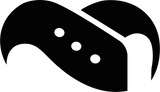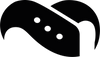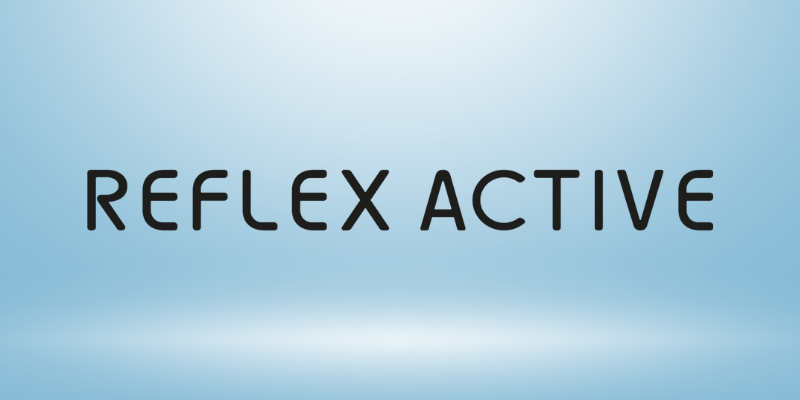Hur man fixar Fitbit Charge 6 som inte synkroniseras (2025 guide)

Varför synkroniseras inte din Fitbit Charge 6?
Om din Fitbit Charge 6 inte synkroniseras med din telefon är du inte ensam. Tusentals användare rapporterar frustrerande problem som Fitbit-synkroniseringsfel efter en uppdatering, Charge 6 synkroniseras inte över natten eller till och med att enheten inte ansluter till Fitbit-appen alls – vare sig på Android eller iPhone.
Den här guiden visar dig steg för steg hur du löser synkroniseringsproblem med Fitbit Charge 6, från enkla återställningar av Bluetooth till mer avancerade lösningar. Oavsett om din Charge 6 inte ansluter till appen, dina data inte uppdateras efter ett träningspass eller om enheten verkar ha fastnat efter att ha laddats över natten, har vi sammanställt alla beprövade metoder som fungerar.
Bra att veta: Fitbit har förbättrat många saker med Charge 6, men synkroniseringssäkerheten är fortfarande en svag punkt – särskilt efter de senaste uppdateringarna av firmware och appen. Och om du ständigt tar bort och lägger till enheten igen bara för att den ska synkroniseras, har du definitivt kommit rätt.
När du har löst dina synkroniseringsproblem kan du ta en titt på vårt sortiment av Fitbit Charge 6 armband och hitta ett sätt att piffa upp din Fitbit och hålla den säkert på plats på handleden.
Låt oss dyka in och lösa problemet en gång för alla.
Varför din Fitbit Charge 6 inte synkroniseras med din telefon (iPhone och Android)
När din Fitbit Charge 6 inte synkroniseras med din telefon är det oftast inte bara en sak som orsakar problemet. Synkroniseringen är beroende av att flera komponenter fungerar tillsammans: din tracker, Fitbit-appen, telefonens operativsystem, Bluetooth och bakgrundsbehörigheter. Om någon av dessa inte fungerar kan du uppleva följande:
- Fitbit-synkroniseringsfel efter en uppdatering
- Charge 6 synkroniseras inte under natten
- Steg- eller pulsdata uppdateras inte i appen
- Charge 6 ansluter inte till Fitbit-appen alls
Låt oss gå igenom de vanligaste orsakerna till synkroniseringsproblem med Fitbit Charge 6:
1.1 Föråldrad Fitbit-app eller firmware
Fitbit släpper ofta uppdateringar för att åtgärda buggar, men dessa uppdateringar kan ibland orsaka synkroniseringsproblem. Om din Charge 6 slutade synkronisera efter en firmwareuppdatering, kontrollera att både din enhet och Fitbit-appen är helt uppdaterade.
- Gå till Fitbit-appens inställningar → Hjälp → Sök efter enhetsuppdateringar
- Besök iOS App Store eller Google Play Store och sök efter appuppdateringar
1.2 Problem med Bluetooth-anslutningen
Charge 6 synkroniseras via Bluetooth, och om anslutningen är instabil eller avbryts kan synkroniseringen misslyckas. Vanliga problem är:
- Bluetooth har av misstag stängts av
- Signalstörningar från andra enheter i närheten
- Försök att para ihop med mer än en telefon samtidigt (vilket Charge 6 inte stöder)
Tips: Para alltid ihop din Fitbit med endast en telefon och stäng av Bluetooth på alla andra enheter i närheten som kan störa anslutningen.
1.3 Telefonbehörigheter och bakgrundsbegränsningar
Om din Fitbit Charge 6 inte synkroniseras med Android beror problemet ofta på aggressiva batterisparfunktioner som blockerar bakgrundsaktivitet:
- Batterioptimering inaktiverar synkronisering i bakgrunden
- Fitbit-appen är begränsad från att använda plats eller Bluetooth i energisparläge
- iOS-användare kan ha bakgrundsuppdatering av appar inaktiverat
Vi går igenom hur du åtgärdar dessa problem i de kommande avsnitten för Android och iPhone.
1.4 Låg batterinivå eller laddningsfel
Vissa användare rapporterar att deras Fitbit Charge 6 slutar synkronisera efter att ha laddats över natten eller när batterinivån sjunker under 20 %. I sällsynta fall misslyckas enheten med att återansluta till appen automatiskt efter laddning, vilket leder till förlorade data.
Lösning: Synkronisera manuellt före och efter laddning för att säkerställa att dina statistikuppgifter är uppdaterade.
1.5 Problem med Fitbit-kontot eller appen
Om inget av ovanstående gäller kan problemet ligga i ditt Fitbit-konto eller appinstallationen. Du kan behöva göra följande:
- Logga ut och logga in igen i appen
- Starta om telefonen
- Installera om Fitbit-appen
- Ta bort och lägg till Charge 6 igen från ditt konto
Vi går igenom alla dessa lösningar i detalj i nästa avsnitt.
2. Snabbkorrigering: Så här tvingar du Fitbit Charge 6 att synkronisera manuellt
Om din Fitbit Charge 6 inte synkroniseras automatiskt eller om du fastnat på skärmen ”synkroniserar” i appen, oroa dig inte – du kan prova att synkronisera manuellt. Detta är ofta det snabbaste sättet att åtgärda tillfälliga synkroniseringsproblem, särskilt om din Fitbit-app inte uppdaterar data efter laddning över natten eller efter en nyligen genomförd uppdatering.
Så här tvingar du fram en synkronisering med den officiella Fitbit-appen på både iPhone och Android.
Steg för steg: Synkronisera Fitbit Charge 6 manuellt med Fitbit-appen
För Android och iPhone:
- Öppna Fitbit-appen på din telefon
- Tryck på fliken Idag (längst ned på skärmen)
- Tryck på din profilbild (övre vänstra hörnet)
- Välj din Charge 6 i listan över anslutna enheter
- Bläddra nedåt och tryck på knappen Synkronisera nu
- Vänta tills synkroniseringen är klar (det kan ta några sekunder till en minut)
Om synkroniseringsknappen är gråmarkerad eller ingenting händer, fortsätt med felsökningsstegen nedan.
Vad du ska göra om manuell synkronisering fortfarande inte fungerar
Om Fitbit Charge 6 inte synkroniseras med appen manuellt, prova dessa snabba felsökningssteg innan du går vidare:
Växla Bluetooth
- Stäng av Bluetooth, vänta 10 sekunder och slå sedan på det igen
- Öppna Fitbit-appen igen och försök med ”Synkronisera nu” igen
Starta om din Fitbit Charge 6
- Håll den haptiska knappen (på sidan) intryckt tills Fitbit-logotypen visas
- Vänta tills trackern startar om och försök sedan synkronisera manuellt igen
Starta om din telefon
- Starta om din Android- eller iPhone
- Starta Fitbit-appen igen och försök synkronisera igen
Ladda din Fitbit
- Se till att batteriet i Charge 6 är över 20 % – ett svagt batteri kan blockera synkroniseringen
- Lägg den på laddaren i några minuter och försök sedan synkronisera igen
Proffstips: Använd endast en parkopplad enhet
Fitbit Charge 6 kan endast parkopplas med en telefon åt gången. Om du nyligen har bytt telefon eller om trackern var parkopplad med flera enheter kan den bli förvirrad och sluta synkronisera.
- Koppla bort den från alla andra enheter (t.ex. en gammal telefon eller surfplatta)
- Se till att endast din primära telefon har Bluetooth aktiverat under synkroniseringsförsöket
3. Så här åtgärdar du att Fitbit Charge 6 inte synkroniseras på Android
Om din Fitbit Charge 6 inte synkroniseras med Android har du troligen problem med Bluetooth-behörigheter, batterioptimering eller bakgrundsbegränsningar – vilket är vanligt på Android-telefoner, särskilt Samsung- och Google Pixel-enheter.
I det här avsnittet går vi igenom allt som Android-användare behöver kontrollera för att Charge 6 ska synkroniseras korrekt igen.
3.1 Kontrollera Bluetooth och platstjänster
Även om Bluetooth är aktiverat krävs åtkomst till plats för synkronisering på Android.
Gör så här
- Öppna Inställningar > Bluetooth
- Se till att Bluetooth är aktiverat
- Gå till Inställningar > Plats
- Se till att Plats är aktiverat
- Tryck på Appbehörigheter → Hitta Fitbit → Ställ in på ”Tillåt alltid”
Fitbit använder platsdata för att hantera Bluetooth-anslutningen i bakgrunden.
3.2 Inaktivera batterioptimering för Fitbit-appen
Android-enheters batterisparfunktioner kan i tysthet blockera appar från att köras i bakgrunden, och det inkluderar Fitbit-synkronisering.
Åtgärda det så här:
- Öppna Inställningar > Appar > Fitbit
- Tryck på Batteri
- Välj ”Obegränsad” (eller ”Optimera inte” beroende på din Android-version)
För Samsung:
- Gå till Inställningar > Batteri och enhetsvård > Batteri > Begränsningar för bakgrundsanvändning
- Se till att Fitbit INTE finns med under ”Sömniga appar” eller ”Djupsömniga appar”
3.3 Rensa cacheminnet för Fitbit-appen
Om Fitbit-appen inte synkroniseras på Android även efter att du har kontrollerat inställningarna kan det bero på skadade cachefiler.
Rensa cacheminnet:
- Gå till Inställningar > Appar > Fitbit
- Tryck på Lagring > Rensa cacheminne
- Öppna appen igen och försök synkronisera igen
Tryck inte på ”Rensa data” – det loggar ut dig och återställer appinställningarna.
3.4 Starta om och para ihop Fitbit Charge 6 igen
Om appen fortfarande inte synkroniseras:
- Starta om telefonen
- Starta om din Fitbit Charge 6
- Håll den haptiska sidoknappen intryckt tills logotypen visas
- Öppna Fitbit-appen och försök synkronisera igen
- Om det fortfarande inte fungerar, ta bort enheten från appen och lägg till den igen:
- Tryck på profilbilden → Charge 6 → Ta bort
- Tryck på ”Konfigurera en enhet” för att para ihop igen
Extra tips: Stäng av Wi-Fi under synkroniseringen
Vissa Android-användare rapporterar snabbare synkronisering när Wi-Fi är inaktiverat en kort stund, vilket tvingar Fitbit-appen att enbart använda Bluetooth.
- Stäng av Wi-Fi under synkroniseringen och slå sedan på det igen efteråt
Om du har följt alla dessa steg och din Fitbit Charge 6 fortfarande inte synkroniseras med Android kan det vara ett problem med firmware eller ett hårdvarufel – vi går igenom det längre ner.
4. Så här åtgärdar du att Fitbit Charge 6 inte synkroniseras med iPhone
Om din Fitbit Charge 6 inte synkroniseras med din iPhone kan problemet ligga i Bluetooth-behörigheter, inställningar för bakgrundsuppdatering eller nätverksfel som introducerats i senaste iOS-uppdateringar. Oavsett om din Charge 6 inte ansluter till iOS 18 eller om du ser fastnade synkroniseringsskärmar i Fitbit-appen, följ dessa beprövade steg för att få allt att fungera igen.
4.1 Aktivera Bluetooth och platsåtkomst för Fitbit
iPhones kräver Bluetooth och platsbehörigheter för att Fitbit-synkronisering ska fungera korrekt.
Kontrollera detta först:
- Öppna Inställningar > Bluetooth
- Se till att den är aktiverad ON
- Gå till Inställningar > Sekretess och säkerhet > Platstjänster
- Aktivera ON
- Bläddra ner till Fitbit och välj ”När appen används” (eller ”Alltid” om det är tillgängligt)
Om Platstjänster är avstängda kommer Fitbit-appen inte att synkroniseras även om Bluetooth är på.
4.2 Aktivera uppdatering av appar i bakgrunden för Fitbit
Om din Charge 6 inte synkroniseras i bakgrunden kan det hända att Fitbit-appen inte får köras korrekt när du inte använder den aktivt.
Så här åtgärdar du det:
- Gå till Inställningar > Allmänt > Uppdatering av appar i bakgrunden
- Se till att den är PÅ och kontrollera att Fitbit är aktiverat i listan
Detta gör att appen kan upprätthålla en anslutning och hämta data i realtid.
4.3 Starta om Bluetooth och återställ nätverksinställningarna
Ibland behöver Bluetooth bara en hård uppdatering för att återansluta korrekt.
Prova detta:
- Stäng av Bluetooth och slå sedan på igen via Kontrollcenter
- Starta om din iPhone
- Öppna Fitbit-appen och försök synkronisera
Har du fortfarande problem?
Du kan behöva återställa Bluetooth-inställningarna på din iPhone:
- Gå till Inställningar > Allmänt > Överför eller återställ iPhone > Återställ > Återställ nätverksinställningar
- Detta rensar Bluetooth- och Wi-Fi-anslutningar, men raderar inte personuppgifter
- Anslut till Bluetooth igen och försök synkronisera din Charge 6 igen
4.4 Ta bort och lägg till Fitbit Charge 6 igen från appen
Om din Fitbit Charge 6 fortfarande inte synkroniseras med iPhone kan parkopplingen vara skadad. Att återansluta enheten löser ofta ihållande problem.
Gör så här
- Öppna Fitbit-appen
- Tryck på din profilbild > tryck på Charge 6
- Bläddra nedåt och tryck på Ta bort den här enheten
- Starta om din iPhone
- Öppna appen och tryck på Konfigurera en enhet för att lägga till din Charge 6 igen
Extra tips: Stäng av energisparläget tillfälligt
Energisparläget i iOS kan pausa synkronisering i bakgrunden.
- Gå till Inställningar > Batteri
- Om energisparläget är aktiverat, stäng av det under synkroniseringen
- När Charge 6 har synkroniserats kan du slå på det igen
När du har följt dessa steg bör din Fitbit Charge 6 synkroniseras med din iPhone igen – även med iOS 17 eller 18.
Om du fortfarande ser synkroniseringsfel eller tomma data, oroa dig inte. I nästa avsnitt går vi igenom vad du ska göra när din Charge 6 synkroniseras men data inte visas och hur du återställer ihållande synkroniseringsproblem.
5. Fitbit Charge 6 synkroniseras men data uppdateras inte? Så här gör du
Ibland verkar din Fitbit Charge 6 synkroniseras (inga felmeddelanden, trackern ansluter till appen), men dina steg, hjärtfrekvens, sömn eller träningsdata visas inte. Detta är ett förvånansvärt vanligt problem på både Android och iPhone, särskilt efter laddning eller uppdatering av enheten.
Låt oss fixa det.
5.1 Kontrollera att synkroniseringen verkligen är klar
Kontrollera först att synkroniseringen verkligen har slutförts. Många användare antar att den har det eftersom appen visar ”Ansluten”.
Så här kontrollerar du
- Öppna Fitbit-appen
- Tryck på din profilbild
- Tryck på din Charge 6
- Leta efter ”Senaste synkronisering”
- Om det inte är inom de senaste minuterna har synkroniseringen inte slutförts
- Tryck på ”Synkronisera nu” för att försöka igen
5.2 Rensa Fitbit-appens cache (endast Android)
Om du använder Android och data inte uppdateras efter synkronisering kan appens cache vara skadad.
Så här rensar du cacheminnet:
- Gå till Inställningar > Appar > Fitbit
- Tryck på Lagring > Rensa cache
- Öppna appen igen och tryck på Synkronisera nu
Detta raderar inte några personuppgifter eller inställningar.
5.3 Logga ut och logga in igen i Fitbit-appen
Om din Charge 6 synkroniseras men inga steg eller aktiviteter visas, prova att logga ut helt från Fitbit-appen.
Gör så här
- Öppna Fitbit-appen
- Tryck på din profilbild > Logga ut
- Stäng appen helt (tvinga stängning)
- Öppna den igen och logga in igen
- Tryck på ”Synkronisera nu” och kontrollera om dina data uppdateras
Detta kan hjälpa till att uppdatera din anslutning till Fitbits molnservrar och korrigera datafördröjningar.
5.4 Starta om båda enheterna
Ibland kan en enkel återställning lösa osynliga synkroniseringsproblem.
Starta om båda enheterna:
- Fitbit Charge 6: Håll den haptiska sidoknappen intryckt tills Fitbit-logotypen visas
- Telefon (iPhone eller Android): Starta om enheten helt
När båda enheterna har startats om öppnar du Fitbit-appen och synkroniserar igen.
5.5 Vänta några minuter (särskilt efter sömn- eller träningsspårning)
Om din Charge 6 just har avslutat spårningen av en sömnsession eller ett träningspass kan Fitbits servrar fortfarande bearbeta dessa data.
- Vänta 5–10 minuter och uppdatera sedan appen
- Kontrollera om din sömn, steg eller träningslogg nu visas korrekt
Denna fördröjning är vanligare på grund av ökad efterfrågan på synkronisering i backend.
Valfritt: Installera om Fitbit-appen
Om inget av ovanstående fungerar och din Fitbit Charge 6 synkroniseras men inte visar några data, avinstallera och installera om Fitbit-appen. Detta löser ofta problem med datavisningen.
Kom ihåg att spara dina inloggningsuppgifter!
6. Fitbit Charge 6 synkroniseras inte över natten eller efter laddning?
Många användare rapporterar att deras Fitbit Charge 6 slutar synkronisera efter laddning över natten eller att automatisk synkronisering inte fungerar på morgonen, även om allt verkade fungera som det skulle dagen innan. Du vaknar, öppnar appen och... inga data. Inga steg, ingen sömn, ingen puls.
Det här problemet är vanligare än du kanske tror, men lyckligtvis finns det några pålitliga sätt att lösa det.
6.1 Kontrollera om enheten synkroniserades automatiskt under natten
Din Fitbit ska synkroniseras automatiskt med jämna mellanrum, särskilt när du vaknar eller öppnar appen. Men ibland misslyckas det utan att du märker det.
Kontrollera den senaste synkroniseringstiden:
- Öppna Fitbit-appen
- Tryck på din profilbild > Charge 6
- Leta efter tidsstämpeln ”Senaste synkronisering”
Om det visas en tid från igår eller för flera timmar sedan har den automatiska synkroniseringen misslyckats. Fortsätt med stegen nedan.
6.2 Synkronisera manuellt direkt på morgonen
Tills du har löst det underliggande problemet bör du göra det till en vana att synkronisera manuellt direkt efter att du har vaknat, särskilt innan du tränar eller går på morgonen.
Så här synkroniserar du manuellt:
- Öppna Fitbit-appen → tryck på profilbilden → tryck på din Charge 6 → tryck på ”Synkronisera nu”
Detta säkerställer att dina sömn-, steg- och pulsdata synkroniseras till appen innan dagen börjar.
6.3 Ladda Fitbit över natten (men se upp för synkroniseringsavbrott)
Ibland misslyckas synkroniseringen på grund av följande:
- Batteriet var för svagt före laddning och automatisk synkronisering stängdes av
- Klockan kopplas bort från Bluetooth medan den laddas
- Din telefon går in i viloläge eller förlorar Bluetooth-anslutningen under natten
Tips för att åtgärda problemet:
- Ladda din Fitbit på kvällen istället för över natten om möjligt
- Håll din telefon nära trackern medan den laddas
- Tvinga inte stänga Fitbit-appen på natten
6.4 Stäng av batterisparfunktioner på din telefon
Både iOS och Android har aggressiva batterihanteringsverktyg som kan avbryta synkroniseringen i bakgrunden under natten.
På Android
- Inställningar > Batteri > Appbatterihantering > Fitbit → Ställ in på Obegränsat
På iPhone
- Inställningar > Batteri → Stäng av energisparläge
- Inställningar > Allmänt > Uppdatera appar i bakgrunden → Se till att Fitbit är aktiverat
6.5 Starta om enheterna på morgonen (valfritt)
Om du märker ett återkommande mönster där din Charge 6 inte synkroniseras efter laddning över natten, kan du starta om både telefonen och Fitbit varje morgon för att tillfälligt lösa problemet.
- Starta om Fitbit: Håll den haptiska sidoknappen intryckt tills logotypen visas
- Starta om telefonen: Stäng av och slå på igen
Det här är inte en permanent lösning, men det kan vara en pålitlig daglig lösning tills Fitbit släpper en firmwareuppdatering.
Proffstips: Undvik att ladda precis före sänggåendet
Om du laddar precis före sänggåendet, särskilt när batteriet är svagt, kan det leda till att enheten kopplas bort under natten, vilket gör att sömnspårningen inte synkroniseras.
- Försök istället att ladda tidigare på kvällen
- Kontrollera alltid synkroniseringsstatusen när du vaknar
7. Avancerade lösningar för ihållande synkroniseringsproblem med Fitbit Charge 6
Om din Fitbit Charge 6 fortfarande inte synkroniseras efter att du har provat alla grundläggande lösningar är det dags att gräva djupare. Det här avsnittet beskriver avancerade felsökningssteg, inklusive firmwareuppdateringar, fabriksåterställningar och Fitbits kundsupportalternativ.
7.1 Uppdatera Fitbit Charge 6-firmware manuellt
Ibland uppdaterar Fitbit-enheter inte firmware automatiskt, vilket orsakar ihållande synkroniseringsfel.
Så här kontrollerar och uppdaterar du firmware manuellt:
- Öppna Fitbit-appen
- Tryck på din profilbild > Charge 6
- Bläddra nedåt och tryck på ”Sök efter enhetsuppdatering”
- Om en uppdatering är tillgänglig följer du instruktionerna på skärmen för att installera den
- Håll trackern nära telefonen och anslut till Wi-Fi under uppdateringen
Firmwareuppdateringar innehåller ofta viktiga synkroniseringskorrigeringar.
7.2 Återställ Fitbit Charge 6 till fabriksinställningarna
Om firmwareuppdateringar inte löser problemet kan en fabriksåterställning rensa bort eventuella programvarufel som orsakar synkroniseringsfel.
Observera: Fabriksåterställning raderar all lagrad data på din enhet.
Så här återställer du:
- På din Charge 6 sveper du till Inställningar
- Tryck på Om
- Bläddra till Fabriksåterställning eller Rensa användardata
- Bekräfta återställningen
Efter återställningen öppnar du Fitbit-appen och konfigurerar din Charge 6 som en ny enhet.
7.3 Ta bort och installera om Fitbit-appen
Ibland kan felaktiga appinstallationer orsaka synkroniseringsproblem.
Så här installerar du om:
- Avinstallera Fitbit-appen på din telefon
- Starta om din telefon
- Ladda ner och installera om Fitbit-appen från App Store eller Google Play Store
- Logga in och försök synkronisera igen
7.4 Kontakta Fitbit Support
Om inget av ovanstående fungerar kan din enhet ha ett hårdvarufel eller ett sällsynt programfel.
- Besök Fitbits supportwebbplats
- Använd livechatten eller skicka in ett ärende där du beskriver ditt synkroniseringsproblem
- Ha ditt enhets serienummer och de felsökningssteg du har provat till hands
Slutsats: Lös synkroniseringsproblem med Fitbit Charge 6 en gång för alla
Synkroniseringsproblem med Fitbit Charge 6 kan vara frustrerande, men med rätt åtgärder kan du synkronisera din tracker igen och njuta av alla fördelar med exakta hälso- och träningsdata.
Oavsett om du har problem med att Fitbit Charge 6 inte synkroniseras med Android eller iPhone, manuella synkroniseringsfel eller ihållande synkroniseringsproblem över natten, har den här guiden gått igenom alla lösningar – från snabba manuella synkroniseringar till avancerade firmwareuppdateringar och fabriksåterställningar.
Behöver du mer hjälp?
Om du fortfarande har problem, tveka inte att:
- Kontakta Fitbit support för hjälp med din enhet
- Besök Fitbit Community-forum för att komma i kontakt med andra användare
- Kolla in vår webbplats för experttips och tillbehör som hjälper dig att få ut det mesta av din Charge 6
Uppgradera din Fitbit-upplevelse med våra tillbehör
När du (förhoppningsvis) har löst ditt programvaruproblem, varför inte uppgradera din enhet på olika sätt? Vi är ett dedikerat team av wearables-entusiaster, och förutom att hjälpa våra kunder att lösa sina tekniska problem har vi också ett stort utbud av Fitbit armband och tillbehör, inte bara för Charge 6, utan för alla smartklockor och fitness trackers som tillverkaren har släppt.
Håll dig uppdaterad och synkroniserad
Tack för att du läste! Om den här guiden hjälpte dig, dela den gärna med andra som kan ha nytta av den. Har du frågor eller vill dela med dig av din synkroniseringslösning? Skriv en kommentar nedan!